- Kennisbank
- CRM
- Objectinstellingen
- Records aanpassen
Records aanpassen
Laatst bijgewerkt: 17 oktober 2025
Op een record zijn er secties die informatie weergeven, zoals de waarden van eigenschappen, koppelingen en hoe de record wordt gebruikt in andere tools, zoals segmenten of rapporten. Om de meest nuttige informatie aan uw gebruikers weer te geven, kunt u de configuratie en gegevens die worden weergegeven op records voor elk object aanpassen.
De onderstaande contactpersoonrecord heeft bijvoorbeeld de volgende informatie:
- In de linker zijbalk, de Over deze contactpersoon kaart met basiseigenschappen, en een voorwaardelijke Service eigenschappen kaart met eigenschappen met betrekking tot de voorkeuren van de contactpersoon.
- In de middelste kolom, een tabblad Overzicht met gemarkeerde eigenschappen en recente activiteiten, een tabblad Activiteiten met een tijdlijn van interacties en een tabblad Verkoop met verkoopeigenschappen en bijbehorende deals.
- In de rechterzijbalk de bedrijfs-, deal- en ticketassociaties van de contactpersoon, segmentlidmaatschappen en bijlagen.

De lay-out en inhoud van een record aanpassen
Abonnement vereist Een Professional- of Enterprise-abonnement is vereist om teamweergaven te gebruiken.
Machtigingen vereist
Lay-out van recordpagina aanpassen
of Super Admin rechten zijn vereist om de standaard lay-out van een record aan te passen.
Om te selecteren welke gegevens worden weergegeven op individuele contactpersonen, bedrijven, deals, tickets en aangepaste objectrecords, kun je de standaardrecordconfiguratie voor elk object aanpassen. Als uw account teams heeft, kunt u ook unieke weergaven voor uw teams maken.
De standaardweergave aanpassen:
- Klik in je HubSpot-account op het settings instellingen-pictogram in de bovenste navigatiebalk.
-
Navigeer in het menu aan de linkerkant naar Objecten en selecteer vervolgens het object waarvoor je de recordweergave wilt bewerken.
-
Klik op het tabblad Recordaanpassing.
- Klik op Standaardweergave. Deze weergave wordt weergegeven voor alle gebruikers die niet in een toegewezen team zitten.
Een teamweergave maken of bewerken:
- Navigeer naar de recordeditor.
- Klik op Teamweergave maken of klik op de naam van een bestaande weergave. Een teamweergave wordt alleen weergegeven voor gebruikers die hoofdteamlid zijn in het geselecteerde team.
- Voer boven in de editor een naam in voor de weergave.
- Klik rechtsboven op Teams toewijzen omde teams te selecteren die toegang krijgen tot de weergave. Schakel in het dialoogvenster de selectievakjes van de teams in en klik op Gereed.
- Maak of werk de kaarten en tabbladen bij die op de record worden weergegeven.
- Klik op Opslaan in de rechterbovenhoek om je voortgang op elk gewenst moment op te slaan, of klik op Opslaan en afsluiten om je wijzigingen op te slaan en de editor te verlaten.
Let op: als je een teamweergave maakt, begin je met de standaardinstellingen van het systeem, niet met je aangepaste standaardinstellingen. Als je iets wilt toevoegen aan je eigen standaardweergave, moet je de standaardweergave klonen.
Kaarten op de record beheren
Kaarten zijn containers met inhoud die gegevens bevatten over het record of acties die u kunt uitvoeren voor het record. U kunt kaarten aanpassen om informatie weer te geven die specifiek is voor de locatie of dezelfde kaarten in meerdere weergaven gebruiken.
Kaarten toevoegen of maken
Een kaart toevoegen vanuit de bibliotheek:
- Beweeg de muisaanwijzer in de gewenste kolom en rij en klik vervolgens op het pictogram add toevoegen.
- Klik op het tabblad Kaartenbibliotheek.
- Klik op Kaart toevoegen. Je kunt meerdere kaarten tegelijk toevoegen.
- Als je klaar bent, klik je op de X om het paneel te sluiten.
- Klik rechtsboven op Opslaan en afsluiten om je wijzigingen op te slaan en de editor te verlaten.

Een kaart maken:
- Beweeg de muisaanwijzer in de gewenste kolom en rij en klik vervolgens op het pictogram add toevoegen.
- Klik op Kaart maken op de gewenste kaart.
- Bekijk de details van de kaart en breng indien gewenst wijzigingen aan (bijv. naam, weergegeven eigenschappen). Meer informatie over kaarttypen.
- Klik op Opslaan als je klaar bent.
- Klik rechtsboven op Opslaan en afsluiten om je wijzigingen op te slaan en de editor te verlaten.
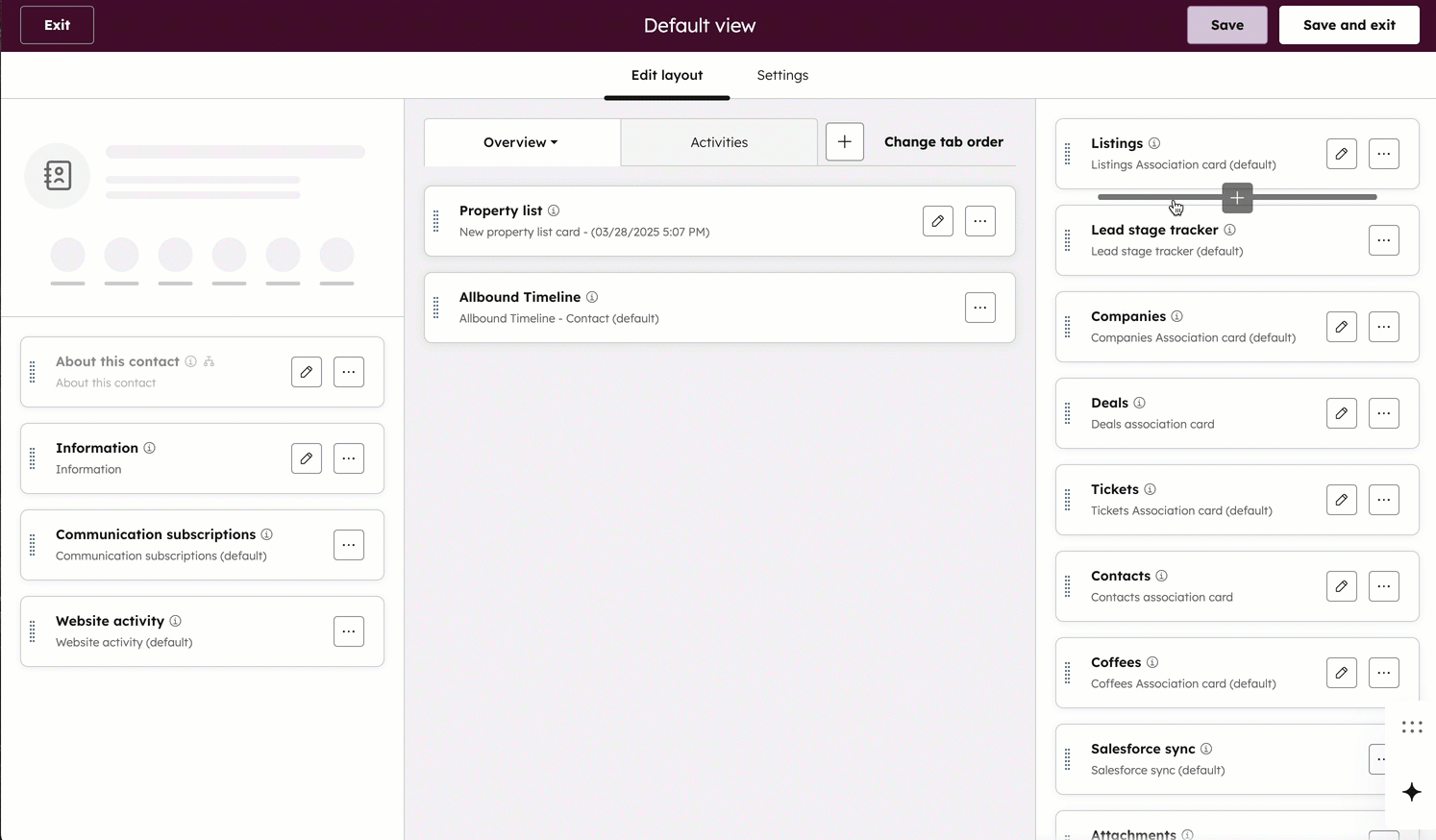
Meer informatie over het maken van aangepaste kaarten.
Let op: je kunt maximaal 50 kaarten toevoegen voor zowel de linker zijbalk als de middelste kolom.
Kaarten bewerken, opnieuw indelen of verwijderen
Een bestaande kaart bewerken:
- Klik en versleep een kaart om deze opnieuw te ordenen naar de gewenste positie.
- Klik op het editIcon potloodpictogram op de kaart die je wilt bewerken.
- Afhankelijk van de kaart heb je verschillende opties, zoals de volgende:
- Kaarttitel: de naam van de kaart. Deze wordt weergegeven op records.
- Gebruikersrechten: een schakeloptie om de mogelijkheid van een gebruiker te beheren om meer eigenschappen toe te voegen aan een kaart op hun individuele weergave (bijv. Over deze contactpersoon linkerzijbalkkaart).
- Gekoppeld objecttype: het object dat de gegevens van de kaart gebruikt. U kunt bijvoorbeeld Deals selecteren om de bijbehorende deal eigenschappen binnen een bedrijfsrecord te bekijken.
- Eigenschappen: de eigenschappen die op de kaart moeten worden weergegeven (bijv. E-mail, Bedrag).
- Filters: de criteria waaraan de record moet voldoen om gegevens weer te geven. U kunt geavanceerde filters of maximaal vijf snelle filters configureren. Meer informatie over het filteren van records.
- Sorteren op: de eigenschap die wordt gebruikt om te sorteren. Dit moet een eigenschap zijn die binnen de kaart wordt gebruikt. Bijvoorbeeld, op een goederenlijstkaart met Bedrag, kun je sorteren op Bedrag.
- Rapport: het rapport dat je wilt weergeven.
- Actietypes: de knoppen voor snelle acties die op de kaart worden weergegeven. Meer informatie over snelle acties.
- Weergavetype: het weergavetype voor de kaartdetails. Je kunt een samengevat of uitgebreid type selecteren.
- Voorbeeld: de weergave van de kaart. Je kunt een record selecteren om te zien hoe de kaart eruit zal zien.
- Klik op het pictogram ellipses met drie horizontale punten naast de naam van de kaart en maak een keuze uit de volgende mogelijkheden:
- Kloon kaart: snel een duplicaat maken van de gegevens van de kaart.
- Kaart resetten: zet de kaart snel terug naar de oorspronkelijke instellingen. Dit kan alleen worden gedaan op standaardkaarten.
- Kaart verwijderen: verwijder de kaart uit alle weergaven. Je kunt de kaart niet terug toevoegen aan het record. Dit kan alleen worden gedaan op aangepaste kaarten.
- Klik op Opslaan.
- Klik rechtsboven op Opslaan en afsluiten om je wijzigingen op te slaan en de editor te verlaten.
Let op: systeemstandaardkaarten, die (standaard) naast hun naam hebben staan, kunnen niet worden verwijderd.
Voorwaardelijke logica instellen of kaarten verwijderen:
- Klik op het pictogram ellipsesIcon met drie horizontale punten en selecteer vervolgens een van de volgende opties:
- Voorwaardelijke logica instellen: configureer criteria voor eigenschappen om een kaart te tonen of te verbergen. Selecteer een eigenschap en vervolgens de criteria. Selecteer een weergaveoptie en klik op Toepassen. Toon bijvoorbeeld de kaart Klantgegevens als het telefoonnummer van de contactpersoon begint met 617.
- Verwijder kaart: verwijder de kaart uit de kolom. Eenmaal verwijderd, kun je de kaart weer toevoegen via het rechterpaneelKaart toevoegen.
- Klik rechtsboven op Opslaan en afsluiten om je wijzigingen op te slaan en de editor te verlaten.
Tabbladen op de record beheren
Tabbladen organiseren recordinformatie in aparte groepen in de middelste kolom. Elk tabblad bevat kaarten met specifieke gegevens over het record. Het standaard tabblad Overzicht bevat bijvoorbeeld kaarten met hoogtepunten van gegevens, recente communicatie en koppelingen, terwijl het tabblad Activiteiten kaarten bevat voor alle interacties van het record.
Alle HubSpot-accounts kunnen de volgorde van tabbladen wijzigen en de naam van het tabblad Overzicht wijzigen. Je kunt ook aangepaste tabbladen toevoegen of bewerken.
- Klik op Tabbladvolgorde wijzigen om de volgorde van de tabbladen te wijzigen. Klik in het rechterpaneel op een tabblad en versleep deze om de positie aan te passen en klik vervolgens op Opslaan.

- Klik op + naast de bestaande tabbladen om een nieuw tabblad toe te voegen( alleenEnterprise ). Voer in het dialoogvenster een naam in voor het tabblad en klik op Gereed. U kunt maximaal vijf tabbladen hebben, inclusief het tabblad Overzicht. Ontdek hoe u kaarten toevoegt en bewerkt op een tabblad.
- Navigeer naar een tabblad en klik op de naam. U kunt het volgende beheren:
- Tabbladlabel bewerken: werk het label bij en klik op Gereed.
- Tabblad verwijderen: klik in het dialoogvenster op Tabblad verwijderen om te bevestigen.
- Voorwaardelijke logica instellen ( alleenStarter, Professional en Enterprise ): selecteer een eigenschap en selecteer vervolgens een weergaveoptie. Klik op Toepassen.
Let op: het tabblad Activiteiten kan niet worden bewerkt of verwijderd.
- Klik rechtsboven op Opslaan om uw voortgang op elk gewenst moment op te slaan, of klik op Opslaan en afsluiten om uw wijzigingen op te slaan en de editor te verlaten.
Zodra je je tabbladen hebt georganiseerd, kun je leren hoe je de kaarten op een tabblad beheert .
Gebruikerstoegang beheren om records aan te passen
Machtigingen vereist
Lay-out van recordpagina aanpassen
of Super Admin rechten zijn vereist om de aanpassingsinstellingen voor individuele kaarten of volledige zijbalken aan te passen.
Standaard kunnen individuele gebruikers de eigenschappen aanpassen die worden getoond in de eigenschappenlijstenkaarten in de linker zijbalk, en kunnen ze de kaarten in de linker en rechter zijbalk herschikken. Wanneer gebruikers eigenschappen of de volgorde van kaarten bewerken, heeft dit alleen invloed op hun eigen weergave en niet op die van andere gebruikers.
Eigenschappenlijstkaarten
Om de gebruiker toe te staan of te beperken om een eigenschappenlijstkaart aan te passen:
- Klik in je HubSpot-account op het settings instellingen-pictogram in de bovenste navigatiebalk.
-
Navigeer in het menu aan de linkerkant naar Objecten en selecteer het object waarvoor je de toegang wilt beheren om de recordweergave aan te passen.
-
Klik op het tabblad Recordaanpassing.
- Klik op de naam van de weergave die u wilt beheren.
- Klik op de kaart met de eigenschappenlijst op het pictogram edit bewerken of maak een nieuwe kaart.
- Schakel in het rechterpaneel de schakelaar Gebruikersrechten in of uit. Als de instelling aan staat, kunnen gebruikers de eigenschappen van de kaart toevoegen, verwijderen of opnieuw ordenen op een record of recordvoorbeeld. Als de instelling uit staat, kunnen gebruikers de eigenschappen niet bewerken.
- Klik op Opslaan.
Linker- of rechterzijbalk
Om de gebruiker toe te staan of te beperken om de volgorde van kaarten in de linker- of rechterzijbalk of een recordweergave te wijzigen:
- Klik in je HubSpot-account op het settings instellingen-pictogram in de bovenste navigatiebalk.
-
Navigeer in het menu aan de linkerkant naar Objecten en selecteer het object waarvoor je de toegang wilt beheren om de recordweergave aan te passen.
-
Klik op het tabblad Opnameaanpassing.
- Klik op de naam van de weergave die u wilt beheren.
- Navigeer naar het tabblad Instellingen.
- Schakel de schakelaars in of uit om de toegang van gebruikers tot de zijbalk te bewerken. Als de instelling aan staat, kunnen gebruikers de volgorde van de kaarten wijzigen als ze een record bekijken. Als de instelling uit staat, kunnen gebruikers de kaarten niet verplaatsen.
- Klik op Opslaan in de rechterbovenhoek om je voortgang op elk moment op te slaan, of klik op Opslaan en afsluiten om je wijzigingen op te slaan en de editor te verlaten.
Een recordweergave klonen, resetten of verwijderen
Zodra je een standaardweergave hebt aangepast, kun je deze klonen of resetten naar de systeemstandaard. Voor teamweergaven kunt u de weergaven klonen of verwijderen.
- Klik in je HubSpot-account op het settings instellingen-pictogram in de bovenste navigatiebalk.
-
Navigeer in het linker zijbalkmenu naar Objecten en selecteer het object waarvoor u weergaven wilt beheren.
-
Klik op de tab Aanpassing record.
- Om de standaardweergave terug te zetten naar de standaardweergave van het systeem, klikt u op het pictogram verticalMenu drie verticale punten en selecteert u vervolgens Standaardweergave resetten. Klik in het dialoogvenster op Weergave resetten om te bevestigen.
- Als u een weergave wilt klonen, klikt u op het pictogram met de drie verticale punten op verticalMenu en selecteert u vervolgens Weergave klonen. Je komt nu in de editor waar je kunt beginnen met het aanpassen van de nieuwe weergave.
- Als je een teamweergave wilt verwijderen, klik je op het pictogram met de drie verticale punten op verticalMenu en selecteer je vervolgens Weergave verwijderen. Klik in het dialoogvenster op Weergave verwijderen om te bevestigen. Gebruikers met toegang tot die weergave krijgen nu de standaardweergave te zien en aangepaste kaarten die aan die weergave zijn toegevoegd, zijn nog steeds beschikbaar om aan andere weergaven toe te voegen.
Extra recordaanpassingen
Lees hoe u uw records verder kunt aanpassen:
- Maak kaarten om gegevens over records weer te geven in je instellingen of met UI-uitbreidingen (BETA).
- Recordvoorvertoningen aanpassen.
- Selecteer de eigenschappen die worden weergegeven op records in de bordweergave.